text din Harry Potter
descărca fontul Harry Potter AICI
Ia-halatul, cel mai bun bagheta pentru vraja, roll-vă mâneci și pregătiți-vă pentru a crea magia specială de Photoshop # 33;
Vei învăța cum să facă acest text de argint folosind atela, care este similar cu textul utilizat în filmele Harry Potter
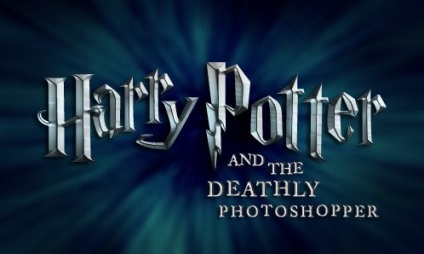
Vei învăța diferitele proprietăți ale textului, precum și stiluri de straturi
Acest text poate fi o tentă de argint de aur, bronz, sau chiar polci luminoase useeyannogo verde (dacă sunteți predispus la acest lucru), precum și șeful exploziei, așa că începe
Aici este textul original al Harry Potter, a fost găsit în postere
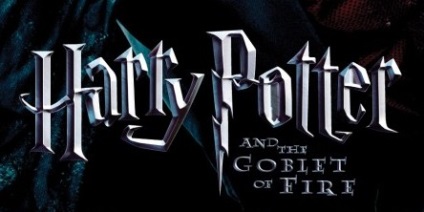
1. O să-ți dau doar un pic de instrucțiuni cum să încărcați un font în Photoshop.Snachala trebuie să încărcăm fontul nostru shrift.Zagruzit Harry Potter
Dezarhivează fișierul și salvați în directorul Windows, dosar fonturi
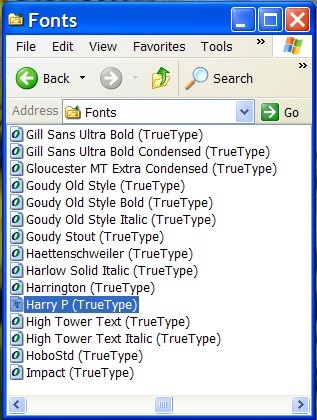
2. Acum, du-te la Photoshop, este acum în meniul drop-down lista de fonturi, selectați Harry P.Shrift ar trebui să apară în mod automat, în caz contrar reporniți Photoshop
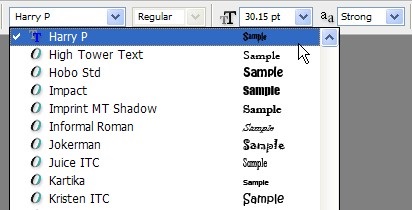
3. Acum suntem gata să înceapă lucrul # 33, pentru a crea un document de 500 x 300.YA doar pus în fundal, nu ezitați să fundal, bine, sau copia mea de fundal
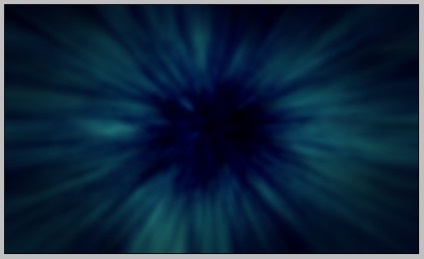
4. Utilizarea (Text Tool) scris Harry Potter, utilizați noul font, modificați dimensiunea pentru a umple pânza
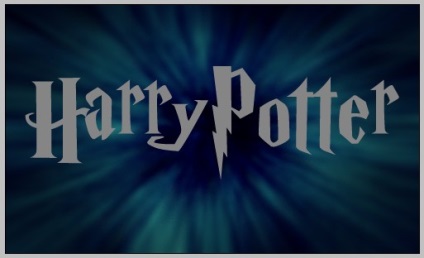
5. Trebuie să ne doavit spațiere între litere, pentru că acestea sunt departe unul de altul (prin compararea poster) .Există sunt două moduri de a face acest lucru, selectați mai întâi primele două litere, și mutați-le, sau modul în care folosim secțiunea de circulație intervalov.Voobsche pentru a umple golurile între scrisorile către toate cuvintele, și apoi du-te înapoi și utilizați secțiunea metoda intervalov.Odnako faci, vidnee.Dlya acest tutorial voi folosi doar mișcarea pentru prostoty.Vydelyaem primele două litere:

Fă-l, astfel încât literele H și A sunt apropiate unul de altul
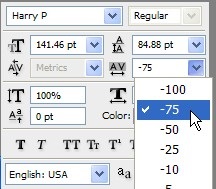

6. Continuați să trageți împreună restul literelor, folosiți afișul pentru a verifica în cazul în care acesta ar trebui să se facă și în cazul în care net.Teper unele litere Dezlantuim textul să arate ca modalitate ușoară postere.Est pentru a ridica scrisoarea, fără a crea un strat de text, selectați litera R:
Și îmi pare rău puțin SETUP:
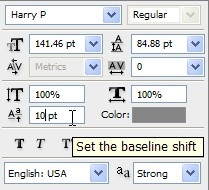
7. Acest lucru ar trebui să împinge în sus r

8. Modificări în baza de asemenea, funcționează cu chislami.Poprobuyte negativă t selecta un al doilea și mutați-l în jos un pic
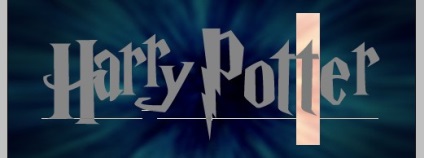
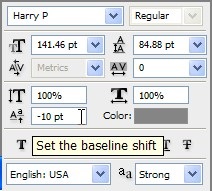
9. Acum, că ne-am configurat textul așa cum trebuie, vom adăuga stiluri de straturi, și pentru a da textul nostru același semnal luminos
10. Alăturați-vă stilul de layer layer-ului de text, selectați Bevel and Emboss și setați următoarele setări:
Trebuie să obțineți acest efect după aplicarea Hard Chiese:
11. Să adăugăm un efect subtil Satin, pentru a adăuga o adâncime puțin la textul nostru:
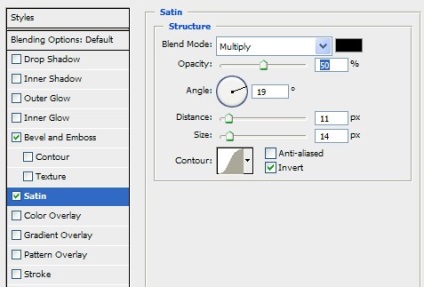

12. Adăugați Overlay.Zdes degrade am face textul de argint cu un dram de albastru, dar puteți alege culoarea gradientului, cel pe care doriți
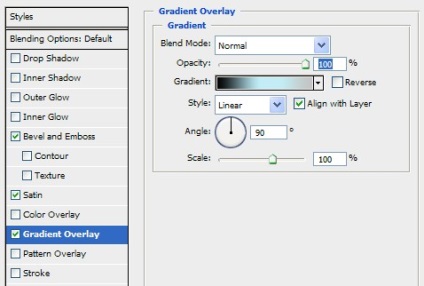
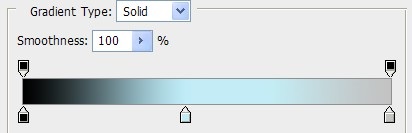
Deci, de ce net.ystruyu Umbrire
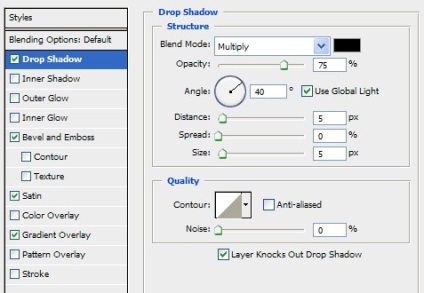
Asta-i tot # 33; textul de argint Harry Potter

13. Desigur, puteți adăuga un semn mic, și de a folosi metoda care a fost descrisă mai sus, pentru a face font regultory mici, nu va fi prea monoton
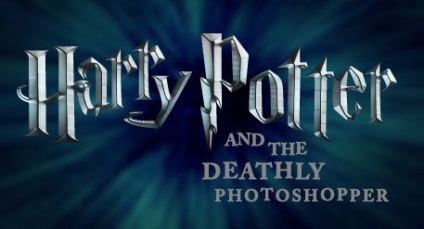
14. Puteți utiliza și alte stiluri sloya.Vot două dintre ele pe care le folosesc
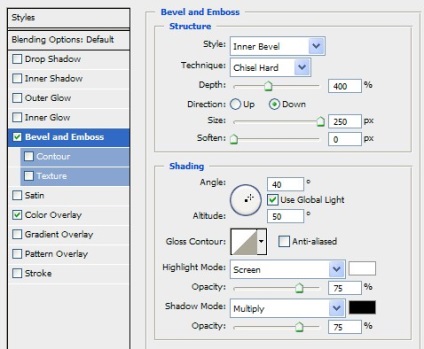
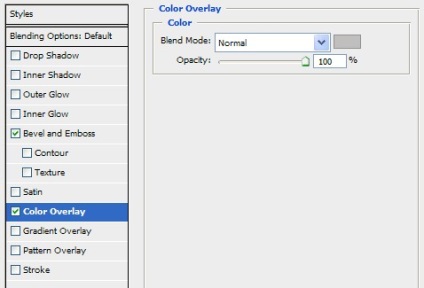
Ia un text foarte demn # 33;
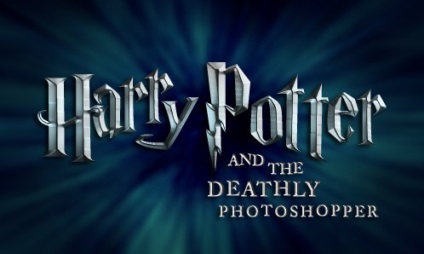
15. Există două moduri de a aplica culoare la acest tekstu.Vo În primul rând, puteți schimba stilul Gradient Overlay, pentru a face textul de bronz și destul de ascutite.
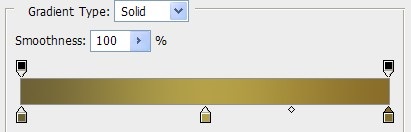
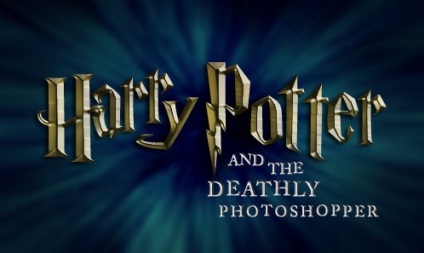
Sau utilizați Color Overlay, în schimb, pentru Gryffindor de aur (sau galben pentru Huflepuffa blând, dacă ești așa preferați)
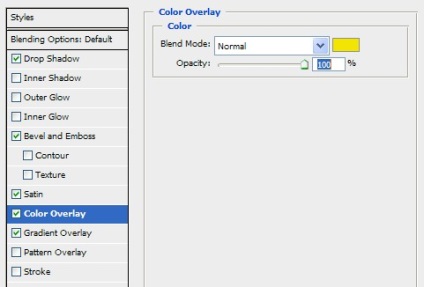
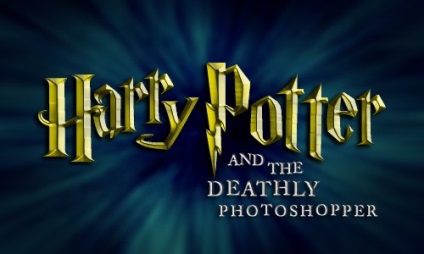
Experimentul principal # 33; Desigur că funcționează nu numai pe font HP.Nadeysya pe rezultatul dvs. și niciodată nu va fi putatsya.Poprobuyte # 33;
du-te sub login sau inregistreaza-te pentru a lăsa un comentariu
Mesajul livrat cu succes
cu privire la toate aspectele, trimite un mesaj la partea de jos a paginii
PS: dacă eroare indică faptul că pagina de site-ul
includ Instrumentul
a doua presă imaginea se oprește vârful